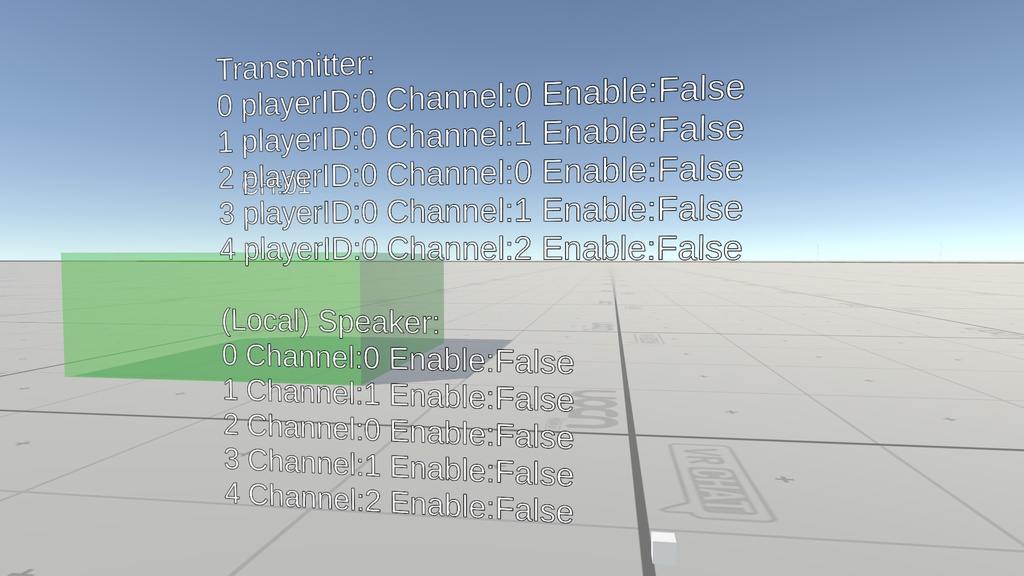【無料】【VRChatワールド用ギミック】車内放送システム Train Announcement System
- ダウンロード商品V1.00¥ 0
- ダウンロード商品コーヒーをおごってくれる人用(内容は無料版と同じ)¥ 200
車内放送や遠距離間の会話を可能とするワールドギミックです。 依存アセット:frou01様作:RigidBodyUdonRailway b3.4 (https://booth.pm/ja/items/3727556) esnya様作:UdonRadioCommunication(https://github.com/esnya/UdonRadioCommunications/tree/master)を多いに参考にさせていただいております。 〇使用方法 Speakerコライダーに入っているときに、チャンネルが一致しているTransmitterをPickUpしている人の声が遠くからでも聞こえるようになります。 サンプルワールドURL: https://vrchat.com/home/world/wrld_b1869b17-9299-4388-92cc-87850bf48161/info 〇導入方法 1.依存アセットである、RigidBodyUdonRailway b3.4をインポートします。 2.TrainAnnouncementSystem_vx.xx.unitypackageをインポートします。 〇設定方法 ・シーン内にTrainAnnouncementSystem.prefabを、必ず1個設置します。 子オブジェクトに置かれているTransmitterとSpeakerAreaはサンプル用です。必要に応じて階層や位置等の移動・削除をお願いします。 ・Transmitterの設置 1.TransmitterObject.Prefabを好みの位置に置いてください。RBUR車両へ追従させる場合はTrain内の階層へ入れるようにします。 2.「TAS」にTrainAnnouncementSystemをアタッチし、「InitialChannel」を好みの数値にしてください。 3.初期チャンネルを車両ごとに分けたい場合は、「isReadInitialChannelFromTrain」にチェックを入れ、「PlacedTrain」へ設置した車両のTrainオブジェクトをアタッチしてください。 ・Speakerの設置 1.適当なコライダーを「IsTrigger」にチェックを入れ、AddComportnent > Speaker RBUR車両へ追従させる場合はCatchColliderへAddComportnentをオススメします。 2.「TAS」にTrainAnnouncementSystemをアタッチし、「InitialChannel」を好みの数値にしてください。 3.初期チャンネルを車両ごとに分けたい場合は、「isReadInitialChannelFromTrain」にチェックを入れ、「PlacedTrain」へ設置した車両のTrainオブジェクトをアタッチしてください。 ・TrainConnectorTASの設置 これは車両を連結した際、送受信チャンネルを編成内で同調させるものです。不要である場合は設置しなくても大丈夫です。 1.車両のTrainオブジェクトにAddComportnent > TrainConnectorTAS 2.チャンネルを同調させたいTransmitterとSpeakerをアサインします。 3.1.の手順を実施していれば、PlacedTrainは自動で設定されますので空欄で大丈夫です。 もしTrainオブジェクトにAddComportnentしていない場合は、手動でPlacedTrainを設定する必要があります。 ・最後に、TrainAnnouncementSystemへシーン内全てのTransmitterとSpeakerをアサインしてください。 〇よくわからなかった場合 Demoシーンがありますので参考にしてください。
利用規約
本アセットはMIT Licenceにて公開します。 Copyright (c) 2025 kikurage(X ID:@kikurage1989_) MIT license (see script/license.txt)
更新履歴
v1.00:公開